我该如何在评分册 (Gradebook) 中查看个别作业或个别学生?
评分册个人视图 (Gradebook Individual View) 准许讲师每次评估一个学生和一份作业。本评分册视图完全向屏幕阅读器开放访问,准许讲师按分组和作业来排序,含有很多和评分册 (Gradebook) 相同的设置。目前,个人视图 (Individual View) 暂不支持迟交政策、发布政策以及一些排序和过滤选项。
与评分册 (Gradebook) 所有选项卡一样,个人视图 (Individual View) 始终显示。切换评分册 (Gradebook) 至个人视图 (Individual View) 时,评分册 (Gradebook) 会始终以个人视图 (Individual View) 显示,直至切换回其他视图。
注意:如果您的课程包括多个评分员,请注意:一旦打开评分册,直到刷新页面,所有现存的评分册数据都会保存在浏览器。其他评分员在评分册 (Gradebook) 或 SpeedGrader 所作出的任何更改都不会动态更新成绩。
打开评分册
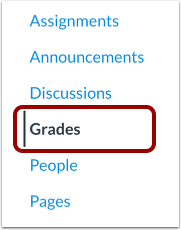
在课程导航中,点击成绩 (Grade) 的链接。
切换到个人视图
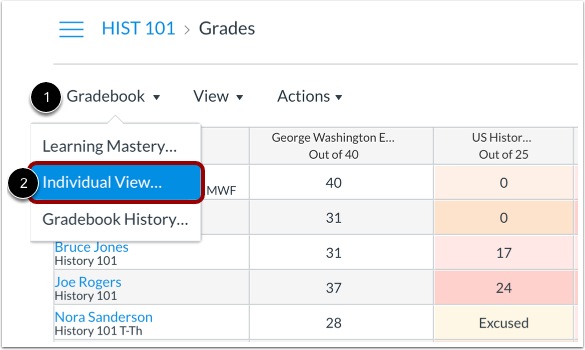
点击 评分册 (Gradebook) 菜单 [1],然后点击个人视图 (Individual View) 链接 [2]。
选择分组
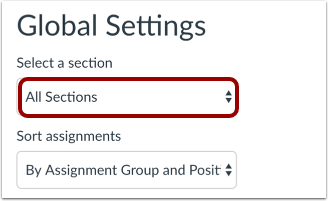
在选择分组 (Select a section) 下拉菜单里,选择您想要查看的分组。
选择评分周期
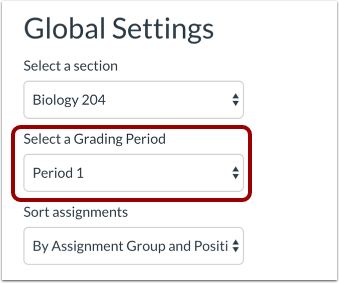
在课程里启用多个评分周期 (Multiple Grading Periods) 时,请在选择分组 (Select a section) 下拉菜单里选择您想要查看的评分周期。
注意:您只能管理当前或未来评分周期内的作业的评分。超过评分周期的关闭日期后,您不能编辑先前评分周期的评分。
给作业排序
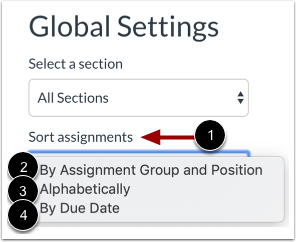
在作业排序 (Sort assignments) 下拉菜单 [1] 里,选择如何排序作业。您可以选择按作业组和位置 [2]、字母顺序 [3] 或截止日期 [4] 来排序。
选择评分册设置
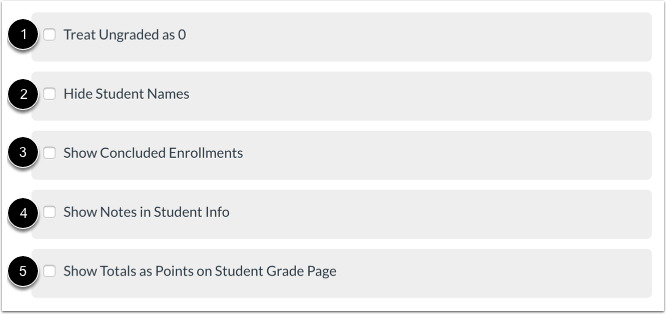
选择您想要在评分册个人视图 (Gradebook Individual View) 里显示的任何设置。
要给未评分的作业打零分,请点击给未评分作业打0分 (Treat Ungraded Assignments as 0) 复选框 [1]。
要隐藏学生姓名,请点击隐藏学生姓名 (Hide Student Names) 复选框 [2]。要显示已结束的注册,请点击显示已结束注册 (Show Concluded Enrollments) 复选框 [3]。
要在学生信息 (Student Information) 分组里显示注意列 (Notes Column),请点击在学生信息里显示注意 (Show Notes in Student Info) 复选框 [4]。要以分数而非百分比来显示总分,请点击在学生评分页面以分数来显示总分 (Show Totals as Points on Student Grade Page) 复选框 [5]。
注意:
- 给未评分作业打 0 分 (Treat Ungraded Assignments as 0) 选项可能限制在启用多个评分周期时方可使用。
- 在学生评分页面以分数来显示总分 (Show Totals as Points on Student Grade Page) 仅限您在课程里使用未加权作业组群 (assignment groups) 时方可使用。
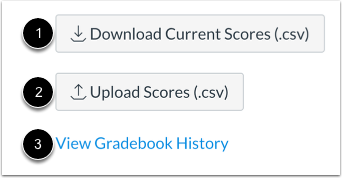
您还可点击对应按钮,选择额外的评分册 (Gradebook) 设置。
要以 CSV 文件类型下载得分,请点击下载当前得分 (Download Current Scores) 按钮 [1]。
要以 CSV 文件类型上传得分,请点击上传得分 (Upload Scores) 按钮 [2]。
要查看评分变化历史,请点击查案评分册历史 (View Gradebook History) 链接 [3]。
选择学生
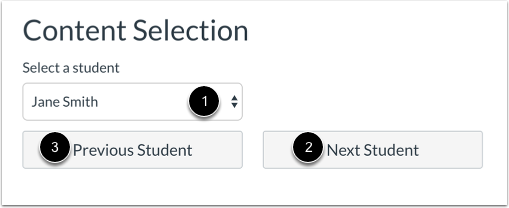
在选择学生 (Select a student) 下拉菜单 [1] 里,选择您想要查看信息的学生姓名。如果您想从课程或分组内的第一个学生起查看所有学生,请点击下一个学生 (Next Student) 按钮 [2]。要返回上一个学生,请点击上一个学生 (Previous Student) 按钮 [3]。
学生姓名可根据您在全局设置 (Global Settings) 下拉菜单的分组偏好,以姓氏来排序和显示。
选择作业
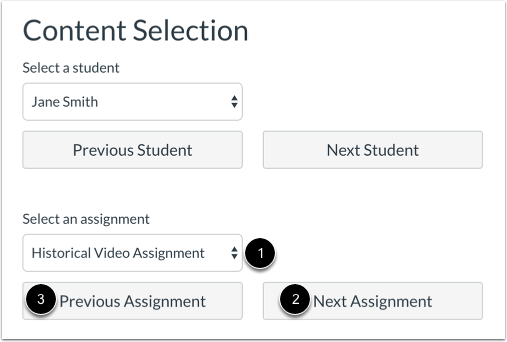
在选择作业 (Select a assignment) 下拉菜单里,选择您想要查看的学生作业。如果您想查看课程内的第一个作业,请点击下一份作业 (Next Assignment) 按钮 [2]。要返回上一个作业,请点击上一个作业 (Previous Assignment) 按钮 [3]。
作业可根据您在全局设置 (Global Settings) 下拉菜单的排序偏好来显示。
查看评分册信息
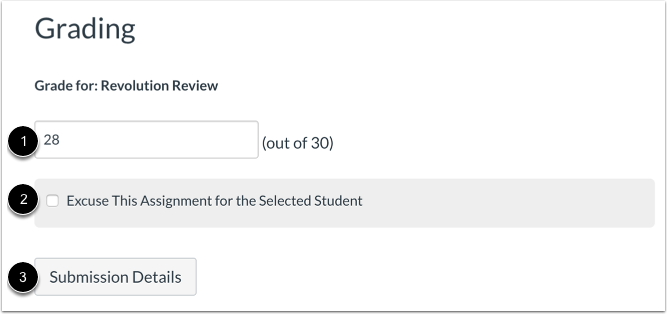
一旦您选择了学生和作业,评分分组、学生信息分组和作业信息分组将显示所有对应的内容。向下滚动页面来查看每个分组。您随时可以重新访问评分册 (Gradebook) 设置来隐藏和显示设置。
在评分分组里,您可以管理选定学生和作业的评分。
要更改学生评分,请在评分 (Grade) 栏 [1] 里输入评分。要豁免作业,请点击豁免选定学生的此项作业 (Excuse This Assignment for the Selected Student) 复选框 [2]。
要查看提交项详情,请点击提交项详情 (Submission Details) 按钮 [3]。
查看提交项详情
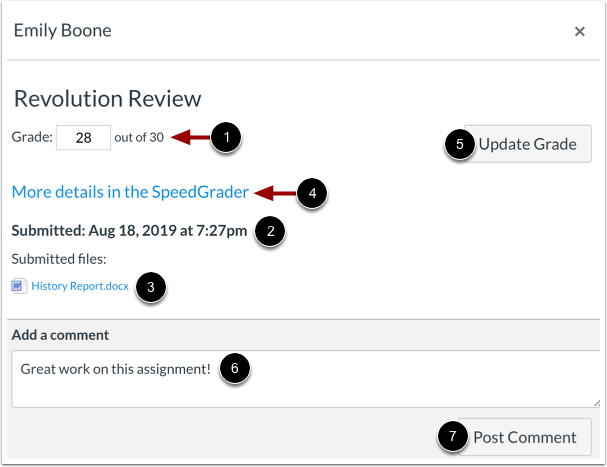
提交项详情 (Submission Details) 页面显示作业评分 [1]、提交日期和时间 [2] 及任何已提交的文件 [3]。要查看更多详情,请点击 SpeedGrader 更多详情 (More details in the SpeedGrader) 链接 [4]。
要更改评分,请在评分栏输入评分,然后点击更新评分 (Update Grade) 按钮 [5]。
要为学生添加评论,请在添加评论 (Add a comment) 文本框 [6] 里输入评论,然后点击发布评论 (Post Comment) 按钮 [7]。
查看学生信息

学生信息 (Student Information) 分组显示学生姓名 [1]、次级 ID [2] 以及课程分组 [3]。要打开学生评分 (Grades) 页面,请点击学生姓名。
若已在全局设置 (Global Settings) 里选择在学生信息里显示注意 (Show Notes in Student Info) 选项,则学生信息 (Student Information) 分组也会显示注意 (Notes) 栏。
在评分 (Grades) 表 [5] 里,您可以查看各个作业组的评分。若评分周期已加权,且已选择全部评分周期 (All Grading Periods) 选项,则评分分组会显示各个评分周期的权重。
评分 (Grades) 表还显示了学生的最终评分 [6]。若启用多个评分周期,则无法获得最终评分。
查看作业信息
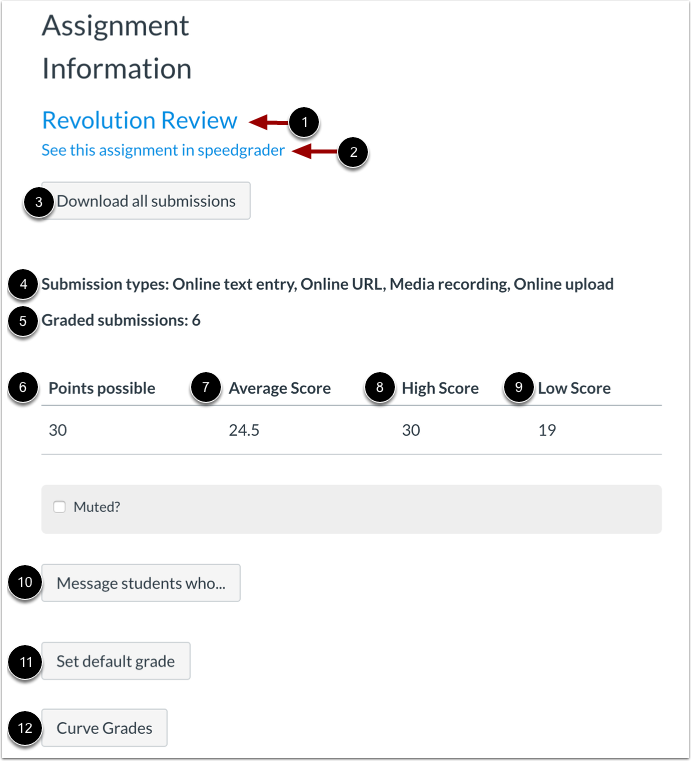
作业信息 (Assignment Information) 分组能让您管理设置并查看整个作业的信息。
要打开作业详细页面,请点击作业名称 [1]。要在 SpeedGrader 里打开作业,请点击在 SpeedGrader 里查看此作业 (See this assignment in SpeedGrader) 链接 [2]。
要下载所有提交项,请点击下载所有提交项 (Download all submissions) 按钮 [3]。
您还可查看作业启用的提交类型 [4]、已评分提交项数量 [5]、可能的分值 [6]、平均分 [7]、最高分 [8] 和最低分 [9]。
要发送消息给满足特定条件的学生,请点击发送消息给某些学生 (Message Students who) 按钮 [10]。
要设置作业默认评分,请点击设置默认评分 (Set default grade) 按钮 [11]。要绘制作业评分曲线,请点击绘制评分曲线 (Curve Grades) 按钮 [12]。
注意:若您正在查看匿名作业,则发送消息给某些学生 (Message Students who) 按钮就不会显示。
切换至评分册 (Gradebook)
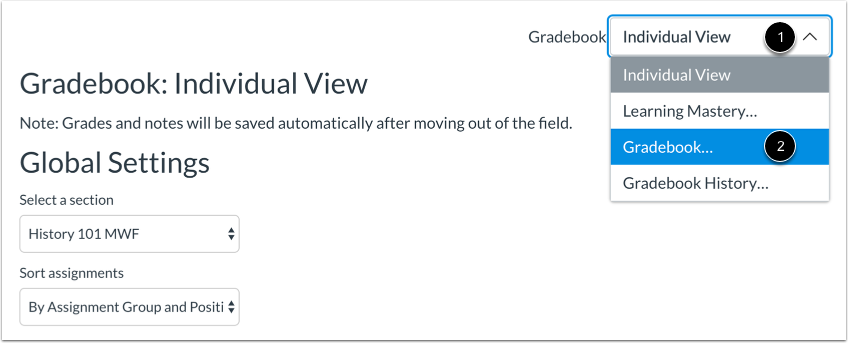
要切换至评分册 (Gradebook),请点击评分册 (Gradebook) 下拉菜单 [1],并选择 评分册 (Gradebook) 选项 [2]。
